win10电脑怎么查看系统版本 win10系统怎么查看版本号
在使用Win10电脑时,有时候我们会需要查看系统的版本号来确定是否需要更新系统或者安装特定的软件,Win10系统如何查看版本号呢?其实很简单,只需要点击开始菜单,选择设置选项,然后点击系统和关于即可查看系统的版本号信息。通过这个简单的步骤,我们就可以轻松地了解自己电脑系统的版本信息,确保系统的正常运行和安全性。
win10版本号怎么看
方法一:使用WinVer命令查看Win10版本号
1、按下 Win + R ;
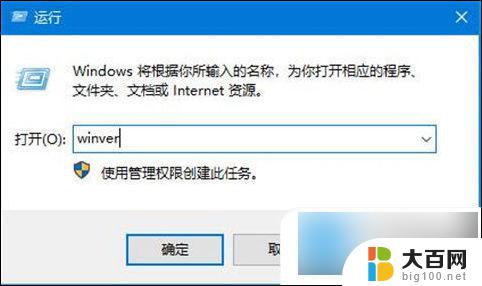
2、在运行中执行 winver 命令。
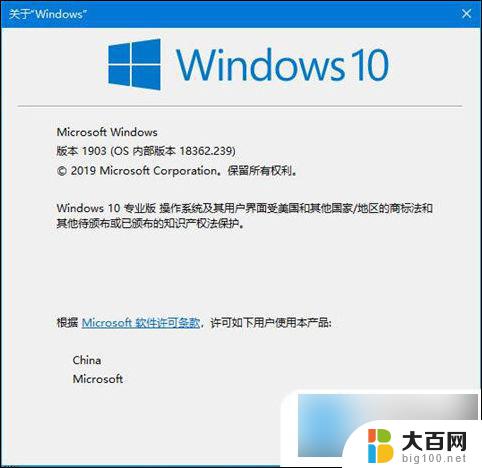
方法二:通过设置来查看win10版本号
1、在开始菜单中点击鼠标右键,选择“ 设置 ”;
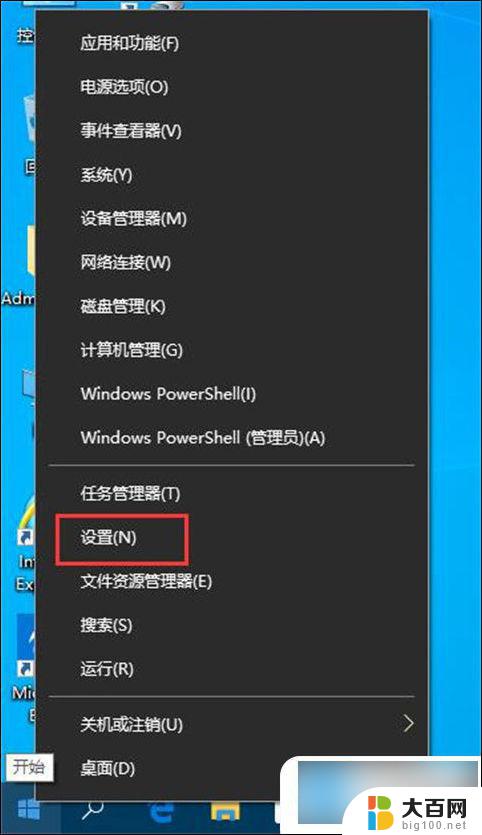
2、在打开的“ windows设置 ”中,点击“ 更新和安全 ”;
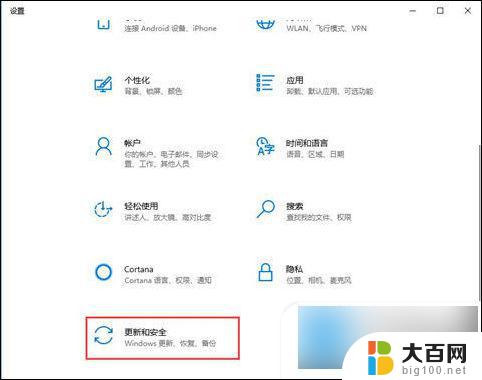
3、找到图示的“ OS内部版本信息 ”(随电脑中安装的Windows10的大版本的不同,这个位置也可能显示的是其他相近的文字)。点击该选项;
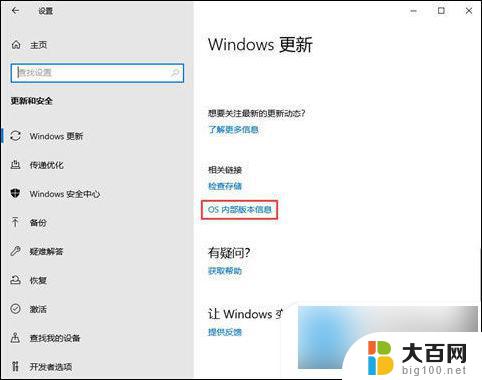
4、在“ Windows规格 ”里就会显示“ 版本号 ”和“ 操作系统版本 ”。
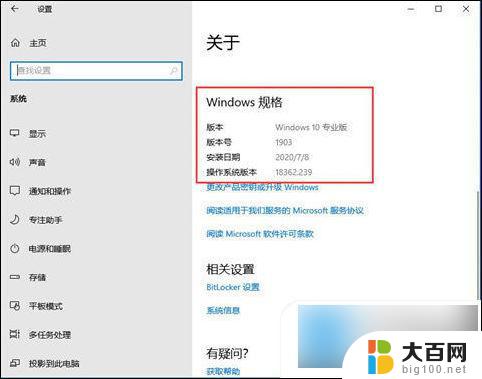
方法三:使用命令行进行查看Win10版本号
1、打开命令提示符( Windows PowerShell );
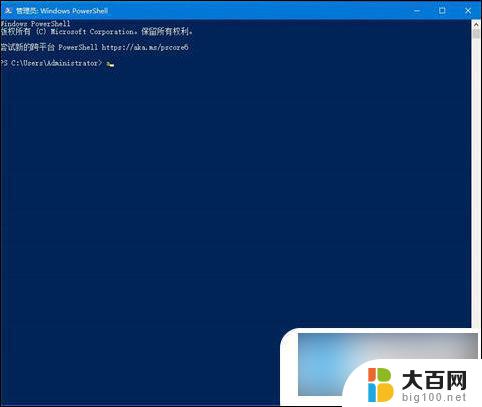
2、输入 systeminfo | findstr Build 。
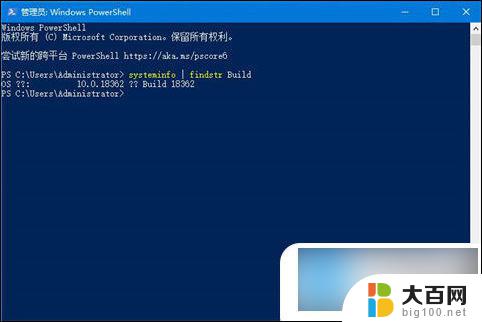
方法四:使用注册表进行查看Win10版本号
1、按下 Win + R — 执行 regedit 命令打开注册表。
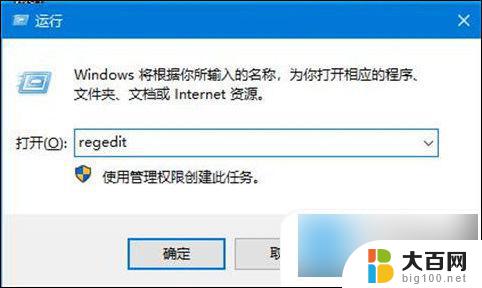
2、依次打开“ HKEY_LOCAL_MACHINE\SOFTWARE\Microsoft\Windows NT\CurrentVersion ”。
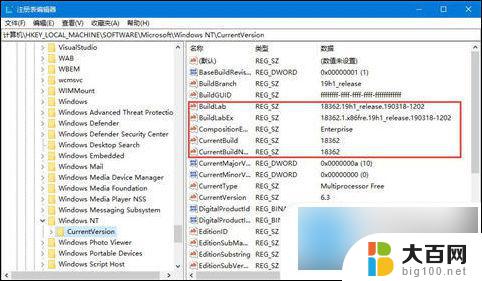
以上就是win10电脑如何查看系统版本的全部内容,如果你遇到了这种情况,不妨按照这个方法来解决,希望对大家有所帮助。
win10电脑怎么查看系统版本 win10系统怎么查看版本号相关教程
- 怎么看电脑系统版本win10 Win10系统版本在哪里查看
- win10内存怎么查看 win10系统如何查看电脑的内存容量
- win10如何查看笔记本电脑配置参数 如何查看电脑型号
- 怎么查看电脑配置win7 win7如何查看电脑系统信息
- win10查看可用网络 win10系统怎么查看电脑有哪些可用的网络
- win10系统服务详解 win10系统如何查看开启的服务
- 如何知道电脑是windows几 怎么查看电脑系统是Windows几
- 联想win10电脑能识别到显卡吗 如何查看联想笔记本win10系统的显卡信息
- 笔记本如何查看电脑型号及配置 如何查询自己笔记本的型号和配置参数
- win10 如何看显卡 WIN10如何查看显卡型号
- 国产CPU厂商的未来较量:谁将主宰中国处理器市场?
- 显卡怎么设置才能提升游戏性能与画质:详细教程
- AMD,生产力的王者,到底选Intel还是AMD?心中已有答案
- 卸载NVIDIA驱动后会出现哪些问题和影响?解析及解决方案
- Windows的正确发音及其读音技巧解析:如何准确地发音Windows?
- 微软总裁:没去过中国的人,会误认为中国技术落后,实际情况是如何?
微软资讯推荐
- 1 显卡怎么设置才能提升游戏性能与画质:详细教程
- 2 ChatGPT桌面版:支持拍照识别和语音交流,微软Windows应用登陆
- 3 微软CEO称别做井底之蛙,中国科技不落后西方使人惊讶
- 4 如何全面评估显卡配置的性能与适用性?快速了解显卡性能评估方法
- 5 AMD宣布全球裁员4%!如何影响公司未来业务发展?
- 6 Windows 11:好用与否的深度探讨,值得升级吗?
- 7 Windows 11新功能曝光:引入PC能耗图表更直观,帮助用户更好地监控电脑能耗
- 8 2024年双十一七彩虹显卡选购攻略:光追DLSS加持,畅玩黑悟空
- 9 NVIDIA招聘EMC工程师,共同推动未来技术发展
- 10 Intel还是AMD游戏玩家怎么选 我来教你双11怎么选CPU:如何在双11选购适合游戏的处理器
win10系统推荐
系统教程推荐
- 1 win11文件批给所有权限 Win11共享文件夹操作详解
- 2 怎么清理win11更新文件 Win11清理Windows更新文件的实用技巧
- 3 win11内核隔离没有了 Win11 24H2版内存隔离功能怎么启用
- 4 win11浏览器不显示部分图片 Win11 24H2升级后图片无法打开怎么办
- 5 win11计算机如何添加常用文件夹 Win11文件夹共享的详细指南
- 6 win11管理应用权限 Win11/10以管理员身份运行程序的方法
- 7 win11文件夹内打开图片无预留 Win11 24H2升级后图片无法打开怎么办
- 8 win11访问另外一台电脑的共享文件夹 Win11轻松分享文件的方法
- 9 win11如何把通知关闭栏取消 win11右下角消息栏关闭步骤
- 10 win11安装更新0x800f081f Win11 23H2更新遇到错误代码0x800f081f怎么处理